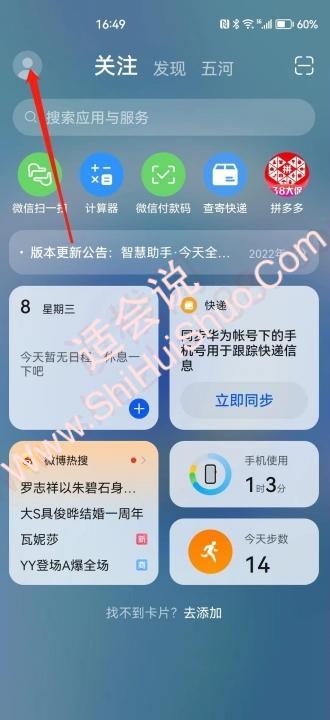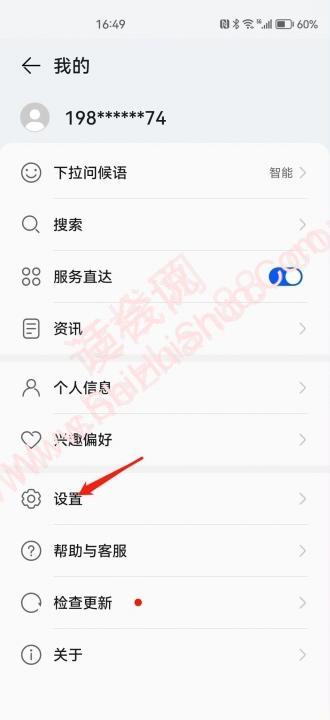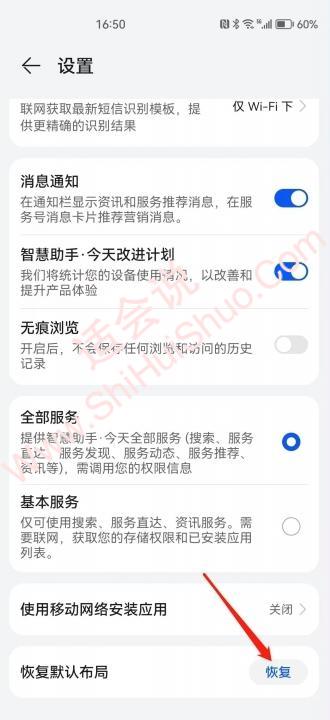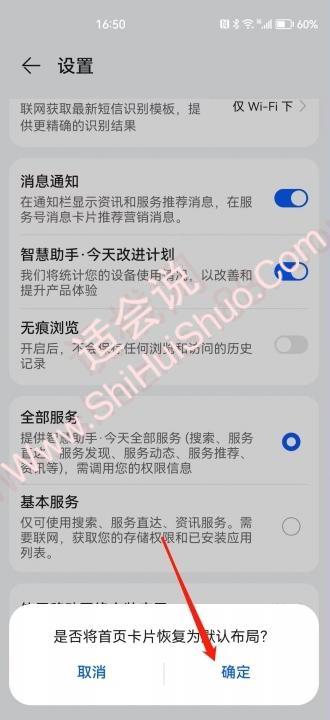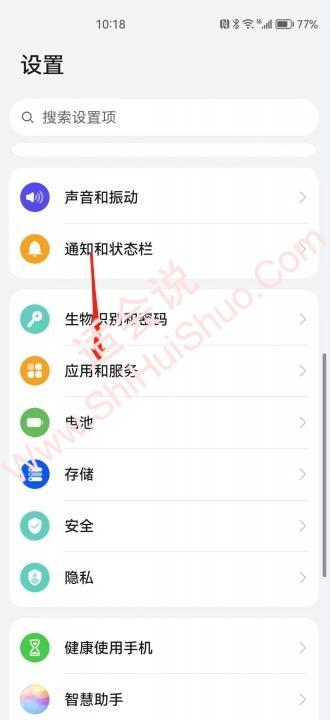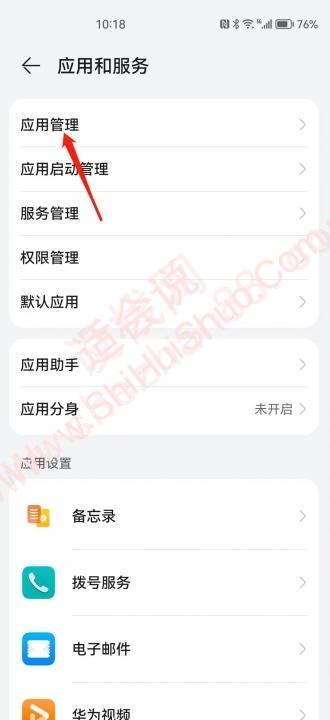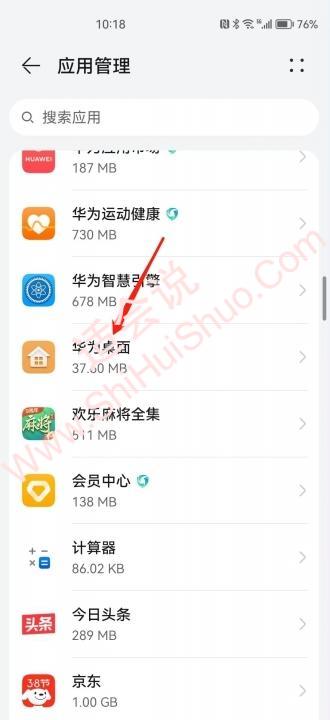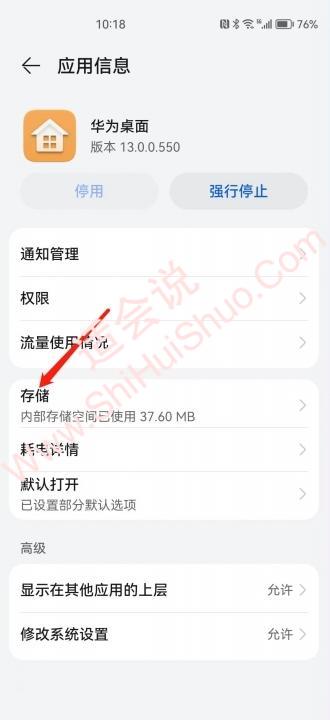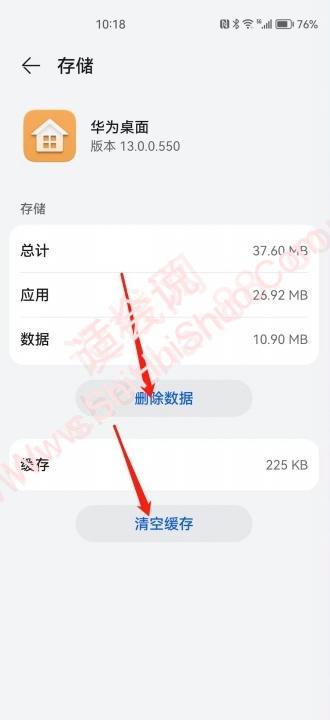华为手机桌面布局意外更改?别担心,本文将提供两种简单方法,助您轻松恢复原状。
恢复原样方法一
进入负一屏
滑动屏幕至负一屏界面。点击个人头像
在负一屏界面找到并点击您的个人头像。打开设置菜单
点击头像后,您将看到一个“设置”选项,点击进入。选择恢复选项
在设置菜单中,找到并点击“恢复”按钮。确认恢复操作
系统会提示您确认恢复操作,点击确认即可完成桌面布局的恢复。
通过以上步骤,您可以迅速将桌面恢复到之前的布局。
恢复原样方法二
打开应用管理
找到并打开手机上的“应用和服务”应用,然后选择“应用管理”。找到华为桌面
在应用列表中找到“华为桌面”应用。进入存储设置
点击“华为桌面”应用,进入其详情页面,找到“存储”选项。清空缓存数据
选择“清空缓存”选项。确认清空
系统会提示您确认清空缓存,点击确认即可完成操作。
此方法通过清除华为桌面应用缓存来尝试恢复布局。请注意,此方法可能会清除一些个性化设置,但通常能有效解决布局问题。
相关示意图集
下方是相关图片参考,帮助您更好地理解本文内容:
希望以上两种方法能帮助您轻松找回华为手机桌面的原始布局。如有任何疑问,请参考华为官方帮助文档。
暂无评论...